잊어버린 iPhone 비밀번호는 문제가 될 수 있습니다. iPhone 또는 iPad에 잘못된 비밀번호를 여러 번 입력하면 화면에 "iPhone이 iTunes에 연결할 수 없습니다."라는 메시지가 표시되기 때문입니다. 현재로서는 앱, 문자 메시지, 이메일 등에 대한 접근 불가를 포함하여 응급 서비스를 제외한 장비의 모든 기능을 사용할 수 없습니다. iPhone이 iTunes에 연결되지 않는 이유와 잠금 해제 방법이 헷갈리시나요? 대답은 여기에 있습니다. 자세히 알아보려면 이 기사를 계속 읽어보세요.
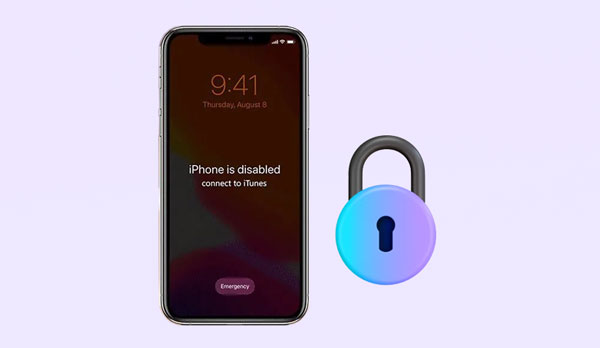
"iPhone이 비활성화되었습니다. iTunes에 연결하십시오." 오류를 해결하기 전에 이 문제의 가능한 원인을 이해하는 것이 중요합니다. 일반적으로 잠긴 iPhone에서 잘못된 암호를 연속해서 여러 번(보통 10회) 입력하면 보안상의 이유로 기기가 잠깁니다. 이 오류는 다음과 같은 여러 상황에서 발생합니다.
1. 비밀번호를 잘못 입력한 경우
잘못된 비밀번호를 여러 번 입력할수록 기기가 잠기는 시간이 길어집니다. 예를 들어 잘못된 iPhone 암호를 5번 입력하면 기기가 1분 동안 잠깁니다. 비밀번호를 7번 연속 잘못 입력하면 최대 5분 동안 휴대폰을 사용할 수 없습니다. 10번 연속 잠금 해제에 실패하면 자폭 모드가 실행되어 완전히 비활성화됩니다.
2. 침입자나 어린이가 iPhone의 잠금을 해제하려고 할 때
어린이나 침입자가 귀하의 iPhone 비밀번호를 추측하려고 시도할 수 있으며, 비밀번호를 10회 이상 잘못 입력하면 이 메시지가 표시됩니다.
3. 휴대폰이 주머니에 있을 때
iPhone을 주머니에 넣어두면 실수로 바지에 살짝 닿을 수도 있습니다. 따라서 잘못된 비밀번호를 10번 입력하면 "iPhone이 비활성화되었습니다. iTunes에 연결하십시오"라는 메시지가 나타납니다.
4. 중고기기를 구입하는 경우
중고 iPhone을 구입한 경우 소유자가 이전에 iPhone을 잠갔을 수 있으며 귀하는 비밀번호를 모릅니다. 이 경우 잘못된 비밀번호를 10회 이상 입력해도 이 문제가 발생할 수 있습니다.
다음이 필요할 수 있습니다. iPhone의 화면 시간 잠금을 해킹 하고 싶으십니까? 이 가이드를 따를 수 있습니다.
"iPhone이 iTunes에 연결될 수 없습니다."라는 메시지가 표시되는 것은 어려울 수 있지만 몇 가지 해결 방법을 시도해 보는 것이 중요합니다. 다음은 비활성화된 iPhone의 잠금을 해제하는 데 사용할 수 있는 몇 가지 방법입니다.
iCloud는 다양한 기기 데이터 및 설정을 저장하는 데 사용할 수 있는 Apple 제품입니다. 때로는 이 기능을 사용하여 비활성화된 iPhone을 복구할 수도 있습니다. iTunes에 연결할 수 없는 iPhone 사용자를 위한 훌륭한 리소스입니다. 이 목적으로 iCloud를 사용하려면 아래 단계를 따르십시오.
1단계: PC를 사용하여 iCloud 웹을 방문하고 Apple 로그인 자격 증명을 입력합니다.
2단계: 화면 상단의 " 모든 장치 " 버튼을 탭하세요.
3단계: 수정하려는 장치 이름을 선택하고 " iPhone 지우기 " 버튼을 클릭한 후 절차를 확인하세요.
4단계: Apple 비밀번호를 입력하여 작업을 인증합니다. 그 후에는 장치가 지워져 새 장치처럼 보입니다. 기기를 새로 설정하고 최신 iCloud 백업을 사용하여 복원하세요.

더 읽기: [해결됨] 비밀번호 없이 iCloud에서 단계별로 로그아웃하는 방법은 무엇입니까?
비활성화된 iPhone을 수정할 수 있는 다른 방법을 찾고 있다면 iTunes를 사용하여 iPhone을 복구 모드로 전환하는 것이 좋은 선택입니다. 휴대폰을 이 특수 모드로 전환하려면, 여러분이 해야 할 일은 해당 장치 모델에 맞는 키 조합을 길게 누르는 것 뿐입니다. 완료 후 iTunes에 연결하고 재설정하세요. 모든 모델에는 고유한 복구 모드 순서가 있으므로 이 방법을 시도하기 전에 자신의 복구 모드 순서가 무엇인지 확인하십시오. 다음은 iPhone에 iTunes 연결 문제가 비활성화되었다고 표시되는 문제를 해결하는 방법에 대한 안내입니다.
iPhone 8 이상:
1단계: PC에서 iTunes를 열고 iPhone을 PC에 연결합니다.
2단계. " 볼륨 높이기 " 버튼을 눌렀다가 놓고, " 볼륨 낮추기 " 버튼을 눌렀다가 놓습니다.
3단계. 마지막으로 장치의 " 측면 " 버튼을 단단히 누르고 iTunes 연결 기호가 화면에 나타날 때까지 누르고 있습니다.

iPhone 7 Plus 및 iPhone 7의 경우:
1단계: PC에서 iTunes를 실행하고 iPhone 7/7 Plus를 컴퓨터에 연결합니다.
2단계: " 볼륨 작게 " + " 전원 " 키를 동시에 누릅니다.
3단계: 두 개의 키를 5초 이상 계속 누르고 화면에 iTunes에 연결 기호가 표시되면 놓습니다.
iPhone 6s 이상:
1단계: 작동하는 조명 케이블을 사용하여 iPhone을 PC에 연결합니다.
2단계: PC에서 iTunes 애플리케이션을 엽니다.
3단계: " 홈 " + " 전원 " 버튼을 동시에 누르세요. iTunes에 연결 기호가 화면에 나타날 때까지 계속 누르십시오.

iPhone을 복구 모드로 전환하는 순간 iTunes는 문제를 식별하고 복원하라는 메시지를 표시합니다. 메시지를 수락한 다음 장치가 자동으로 다시 시작되는 것을 지켜보세요. 하지만 이 과정에서 휴대폰에 저장된 모든 데이터가 손실됩니다.

마음에 드실 것 같아요: 비밀번호를 사용하거나 사용하지 않고 내 iPhone/iPad 찾기를 끄는 방법은 무엇입니까?
비활성화된 iPhone을 iTunes에 연결하는 방법을 배울 필요 없이 iPhone의 잠금을 쉽게 해제할 수 있는 방법을 찾고 있다면 나의 iPhone 찾기가 유용한 솔루션입니다. 분실하거나 도난당한 장치를 원격으로 찾는 데 도움이 될 뿐만 아니라 무단 액세스를 방지하기 위해 iDevices에서 벨소리를 울리고 데이터를 지우는 등의 기능도 제공합니다. 하지만 이 서비스가 효과적으로 작동하려면 사전에 장치에서 활성화해야 한다는 점을 명심하세요. 내 iPhone 찾기 앱을 사용하여 이 문제를 해결하는 방법을 알아보려면 아래의 간단한 단계를 따르십시오.
1단계: iOS 기기에서 나의 iPhone 찾기 애플리케이션을 실행하고 Apple 계정 로그인 자격 증명을 사용하여 앱에 로그인합니다.
2단계: 연결된 모든 iOS 기기 목록이 표시됩니다. 이제 원하는 iPhone을 선택하세요. 또한 해당 위치에 관한 정보를 볼 수 있으며 몇 가지 옵션이 있습니다.
3단계: " 작업 " 버튼을 누르고 " iPhone 지우기 " 옵션을 선택합니다. 작업을 확인하고 장치가 지워질 때까지 몇 분 정도 기다립니다. 이 프로세스는 기본 설정에서 장치를 자동으로 재설정하고 다시 시작합니다.
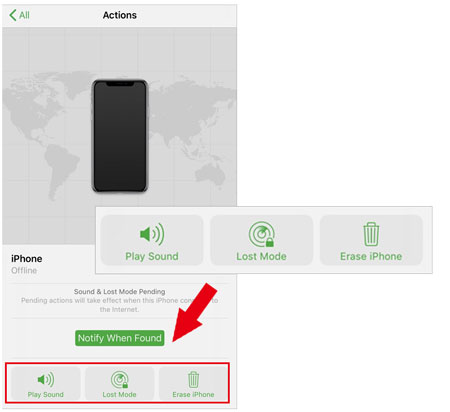
많은 사용자가 과거에 iTunes를 사용하는 데 어려움을 겪었습니다. 비활성화된 iPhone을 해결하려면 특수 iPhone 잠금 해제 도구를 사용하고 활용할 수도 있습니다. iOS Unlock은 iTunes 없이 간단히 암호를 우회하여 iPhone의 잠금을 해제할 수 있도록 설계된 강력한 프로그램입니다. 이 소프트웨어는 iPhone 관련 문제를 해결하는 데 있어 높은 성공률로 인해 신뢰할 수 있는 솔루션임이 입증되었습니다.
iTunes 없이 비활성화된 iPhone을 고칠 수 있을 뿐만 아니라 비밀번호, Touch ID, Face ID를 포함한 다양한 iOS 화면 잠금을 쉽게 잠금 해제 할 수도 있습니다. 또한 이를 사용하여 iCloud 활성화 잠금을 제거 할 수도 있습니다. 몇 번의 간단한 클릭만으로 누구나 iOS 기기의 잠금을 제거할 수 있습니다.
이 iPhone 잠금 해제 도구의 주요 기능:
비활성화된 iPhone을 수정하려면 이 소프트웨어를 다운로드하세요.
iPhone이 비활성화되었다고 표시될 때 iPhone을 잠금 해제하는 방법은 다음과 같습니다.
01 컴퓨터에 iOS Unlock을 다운로드하여 설치하고 실행한 후 " 화면 잠금 해제 "를 클릭합니다. 그런 다음 iPhone을 PC에 연결하고 " iOS 화면 잠금 해제 " 옵션을 클릭하세요.

02 복구 모드에서 장치를 부팅하려면 컴퓨터 화면에 제공된 지침을 따르십시오. 기본적으로 iOS 잠금 화면 제거에는 복구 모드가 권장됩니다.
03 iPhone이 복구 모드에 진입한 후 iOS Unlock에서는 " 시스템 버전 " 및 " 기기 모델 "을 포함한 기기 정보가 표시됩니다. 이 정보가 잘못된 경우 제공된 드롭다운 목록에서 정확한 데이터를 선택할 수 있습니다. 장치에 대한 복구 펌웨어를 다운로드하려면 " 다운로드 " 버튼을 클릭하십시오.

04 필요한 펌웨어를 다운로드한 후 " 지금 잠금 해제 "를 눌러 iPhone 잠금 해제 프로세스를 시작하세요. 그 순간, 확실한 결과와 함께 성공적인 잠금 해제를 기대할 수 있습니다. 그러나 이렇게 하면 장치에 저장된 모든 데이터가 지워진다는 점에 유의하는 것이 중요합니다.

참고: iOS 잠금 해제를 사용해도 안전한가요?
예, iOS 잠금 해제를 사용하여 iPhone 장치를 잠금 해제하는 것은 100% 안전합니다. 소프트웨어는 철저한 테스트를 거쳐 McAfee Secure의 인증을 받아 안전성을 보장합니다.
"iPhone이 비활성화되었습니다. iTunes에 연결하세요"라는 두려운 메시지가 표시되면 당황하지 마세요. 비밀번호를 너무 많이 시도했거나 이상한 오류 또는 오작동으로 인한 것이든 위의 방법을 사용하면 즉시 비밀번호를 복구하는 데 도움이 될 것입니다. 그렇지 않은 경우 iOS 잠금 해제가 최후의 수단입니다. 이 편리한 도구를 사용하면 비활성화된 장치를 즉시 잠금 해제할 수 있습니다. 그러니 더 이상 시간을 낭비하지 마세요. 빠르고 안전한 문제 해결을 위해 iOS 잠금 해제를 사용하세요.
관련 기사:
iTunes가 이 iPhone에 연결할 수 없는 문제를 해결하는 방법은 무엇입니까? (6가지 효과적인 솔루션)
iPhone/iPad에서 iTunes 오류 0xE8000015를 수정하는 방법?